Solución: archivo bootres.dll dañado en Windows 10
Solución De Problemas De Windows Guía De Resolución De Problemas / / August 04, 2021
Anuncios
DLL significa "Biblioteca de vínculos dinámicos" archivo en el Windows 10 sistema que se puede compartir entre programas para ejecutar el registro. Bootres.dll es uno de ellos y si este archivo se corrompe, es posible que reciba un mensaje de error que dice "El programa no puede iniciarse porque bootres". El archivo bootres.dll se puede encontrar en la carpeta de Windows y es parte de la biblioteca de recursos de arranque. Bueno, si también está experimentando algún tipo de error de ejecución de arranque relacionado con el archivo bootres.dll dañado en Windows 10, asegúrese de consultar esta guía de solución de problemas para solucionarlo.
Para ser muy precisos, el archivo Bootres.dll es un archivo principal del sistema operativo que ayuda al sistema Windows a arrancar correctamente como parte de la biblioteca de recursos de arranque. Siempre que el archivo bootres.dll se corrompe, es posible que la computadora no arranque normalmente y es posible que reciba una notificación de error similar a
"El archivo crítico de arranque \ resources \ custom \ bootres.dll está dañado". Aunque puede haber varias razones detrás de este problema en particular, parece que la secuencia de arranque incorrecta en el SrtTrail.txt El archivo puede ser importante.
Tabla de contenido
-
1 Solución: archivo bootres.dll dañado en Windows 10
- 1.1 1. Ejecutar escaneo SFC
- 1.2 2. Usar la herramienta DISM
- 1.3 3. Usar punto de restauración
- 1.4 4. Utilice una herramienta de reparación de DLL de terceros
- 1.5 5. Ejecute CHKDSK
- 1.6 6. Resetea tu PC
Solución: archivo bootres.dll dañado en Windows 10
Ahora, sin perder más tiempo, veamos los métodos a continuación.
Anuncios
1. Ejecutar escaneo SFC
El Comprobador de archivos de sistema (SFC) es una utilidad del sistema Microsoft Windows que se encuentra en la carpeta C: \ Windows \ System32. Esta herramienta o comando de utilidad simplemente ayuda a los usuarios a buscar archivos del sistema de Windows dañados y restaurarlos (si los hay). Para hacer esto:
- Clickea en el Menu de inicio > Tipo cmd.
- Botón derecho del ratón sobre el Símbolo del sistema programa del resultado de la búsqueda.
- Ahora elige Ejecutar como administrador > Si se lo solicita UAC, haga clic en sí.

- Escriba el siguiente comando y presione Ingresar para ejecutar el proceso del Comprobador de archivos del sistema.
sfc / scannow
- Tenga paciencia hasta que se complete el proceso.
- Una vez hecho esto, cierre la ventana del símbolo del sistema y reinicie su PC / computadora portátil.
2. Usar la herramienta DISM
Con la herramienta DISM (Deployment Imaging and Service Management), puede reparar la imagen del sistema que puede solucionar este problema. Para hacer esto:
- Clickea en el Menu de inicio > Tipo cmd.
- Botón derecho del ratón sobre el Símbolo del sistema programa del resultado de la búsqueda.
- Ahora elige Ejecutar como administrador > Si se lo solicita UAC, haga clic en sí para el permiso de administrador.
- Escriba el siguiente comando y presione Ingresar:

Dism / Online / Cleanup-Image / RestoreHealth
- Espere un par de minutos para completar el proceso.
- Una vez hecho esto, reinicie su computadora y verifique si todavía recibe el error de archivo bootres.dll dañado en Windows 10 o no.
3. Usar punto de restauración
Si anteriormente ha guardado algún punto de restauración en su sistema Windows en su buen estado, entonces debe usar el punto de restauración para volver a ese estado nuevamente. Para hacer esto:
Anuncios
- presione el Windows + R llaves para abrir el Correr caja de diálogo.
- Escribe rstrui y presione Ingresar para abrir el Restauración del sistema utilidad.
- Puede seleccionar el Restauración recomendada método o un diferente punto de restauración según su preferencia.

- Seleccione Mostrar más puntos de restauración y elija el más reciente y el mejor para la restauración del sistema.
- Haga clic en Próximo > Haga clic en Finalizar.
Sin embargo, si eso no le ayuda a reparar el archivo bootres.dll dañado en Windows 10, puede seguir el siguiente método.
Leer también:Reparar la DLL del proveedor no se pudo inicializar correctamente ¿Problema? - 0x8009001d
4. Utilice una herramienta de reparación de DLL de terceros
Bueno, si no quiere pasar por todos estos obstáculos o no entiende qué hacer a continuación, asegúrese de obtener un reparador de DLL de terceros o una herramienta de reparación para su sistema Windows 10 en línea. Hay un par de herramientas populares disponibles de forma gratuita que pueden escanear su sistema por completo y reparar automáticamente todos los archivos de registro o DLL que faltan o están dañados.
Anuncios
Nota: La mayoría de las herramientas de reparación de DLL de terceros requieren un paquete premium para solucionar completamente todo tipo de problemas de archivos de registro o DLL. Por lo tanto, es posible que deba actualizar desde la versión gratuita.
5. Ejecute CHKDSK
Debe ejecutar la utilidad de verificación de disco en su sistema Windows 10 a través del método del símbolo del sistema para verificar si hay errores o sectores defectuosos en su unidad de disco.
- Clickea en el Menu de inicio > Tipo cmd.
- Botón derecho del ratón sobre el Símbolo del sistema del resultado de la búsqueda.
- Seleccione Ejecutar como administrador > Si se lo solicita UAC, haga clic en sí.
- Ahora, escriba el siguiente comando y presione Ingresar para ejecutarlo:
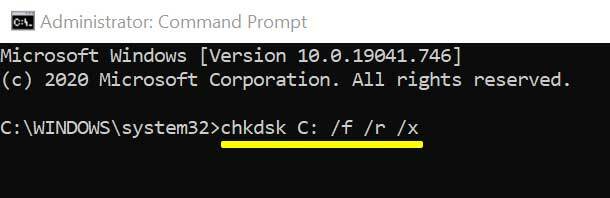
chkdsk C: / f / r / x
- Espere a que se complete el proceso. Una vez hecho esto, reinicia tu computadora.
Nota: Aquí los parámetros para este comando son los siguientes:
- La opción / f intentará corregir cualquier error si se encuentra.
- La opción / r localizará los sectores defectuosos y recuperará cualquier información legible.
- La opción / x obligará a desmontar el volumen que está a punto de comprobar antes de que la utilidad comience a escanear.
- Si el C: la unidad está en uso, puedes escribir Y para ejecutar un escaneo cuando su PC se reinicia.
6. Resetea tu PC
Restablecer su PC significa que está intentando restaurar el sistema en su modo predeterminado. Por lo tanto, debe realizar una copia de seguridad completa de su unidad C: (partición de Windows instalada) si hay algún archivo importante disponible. De lo contrario, puede perder los datos necesarios de la partición de Windows. Para reiniciar su PC:
- presione el Windows + I llaves para abrir el Configuración de Windows menú.
- Haga clic en Actualización y seguridad > Seleccionar Recuperación desde el panel izquierdo.

- Ahora, haga clic en el Empezar botón del Restablecer esta PC opción.
- Puede elegir la opción que desee, como "Conservar mis archivos" o "Eliminar todo".
- Recomendamos seleccionar 'Quitar todo' para un nuevo comienzo.
- Siga las instrucciones en pantalla y luego espere a que se complete el proceso.
- Finalmente, reinicia tu computadora.
Suponemos que esta guía le resultó útil. Para consultas adicionales, puede comentar a continuación.



